6 MOV-WAV konverter: A legjobb konvertáló eszközök listája
Az iPhone-on és iPaden általában videók tárolására használt MOV-fájlok nagy fájlmérettel rendelkeznek, és tárolásuk nehéz lehet. Másrészt a WAV-fájlok egy olyan hangtípus, amely tömörítetlen és jobb minőségű a többihez képest. Most, mivel csak a MOV-videók hangjára van szüksége a médialejátszón való lejátszáshoz, szüksége lesz egy MOV-WAV konverter.
Nos, el kell ismernünk, hogy számos video-audio konverter áll rendelkezésre. Egyes konverterek használata egyszerű, míg mások több funkciót kínálnak. És igen, a lehetőségek bőségesek. A legmegbízhatóbb megtalálása azonban kihívást jelenthet. De ne félj! Ez a bejegyzés egy áttekintésen keresztül bemutatja Önnek a legjobb és vezető konvertereket, amelyeket használhat.
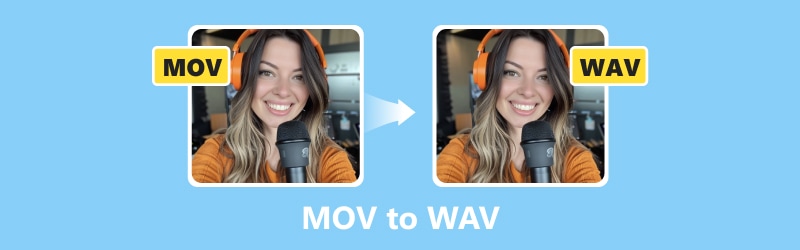
OLDAL TARTALMA
1. rész. Vidmore Video Converter
A Vidmore Video Converter lehet a legjobb megoldás, ha olyan hatékony szoftvert keres, amellyel MOV-t WAV-ra konvertálhat kötegekben. Ezzel a konvertáló programmal gyorsan konvertálhatja videó- és hangfájljait különböző formátumokba. Több mint 200 különböző típusú fájlt támogat a konvertáláshoz, és ezt lenyűgöző sebességgel, akár 50-szer gyorsabban teszi. Ez azt jelenti, hogy kevesebb időt tölthet azzal, hogy a WAV-fájlokat nagyméretű MOV-fájlokból kinyerje, anélkül, hogy a minőséget veszélyeztetné.
Továbbá, Vidmore Video Converter Ezenkívül lehetővé teszi a videók meghatározott szegmenseinek kinyerését és konvertálását audioformátumokká, például WAV-ba. A szoftver beépített testreszabható minőségi beállításokkal és médiaszerkesztővel rendelkezik, amely olyan funkciókat biztosít, mint az elforgatás, egyesítés, vágás, szinkronizálás, késleltetés, tömörítés és még sok más. Ezekkel a funkciókkal könnyedén testreszabhatja videóit és hangjait a konvertálás előtt vagy után. Így ez a WAV-MOV konverter valóban sokoldalú eszköz a multimédiás igények kezelésére.
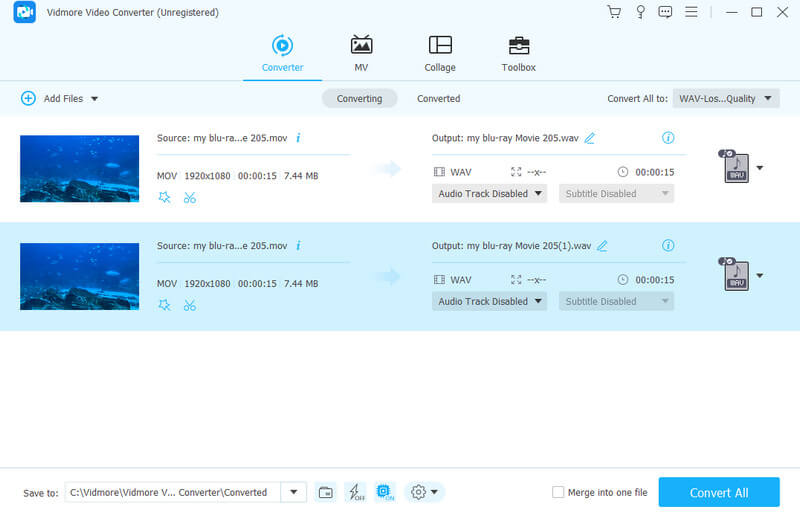
Főbb jellemzők:
- Fejlett hardveres gyorsítás, amely 50-szer gyorsabbá teszi az átalakítást.
- Tömeges MOV-fájlok konvertálása több mint 200 különböző médiatípusra.
- Egy csomó szerkesztőeszköz a videó- és hangjavításhoz.
- Rugalmas és biztonságos interfész.
Támogatott audio- és videoformátumok:
• MOV, M4B, MKV, AC3, MKA, APE, AAC, MP3, MP4, WAV, AVI, WMA, WMV, M4A, AIF, SWF, AIFF, AA, ASF, AAX, M4R, M4V, APE, FLV, AMR , FLAC, AU, OGG és még sok más.
Összegzés: A Vidmore Video Converter kiváló választás többfunkciós konverterhez. Ennek megragadása mindenki számára előnyös helyzet az Ön számára.
2. rész. VLC Media Player
Talán nem lepődik meg, hogy a VLC Media Player miért vezeti ezt a cikket. A számítógépén esetleg található VLC Media Player nem csak videók megtekintésére szolgál. Igen, ez a szoftver segíthet a fájlok egyik formátumról a másikra váltásában, például a MOV szabad konvertálásában WAV formátumba. Ezenkívül ez a program mindig lehetővé teszi ezeken a fájlok alapvető szerkesztését is. A konvertálás előtt effektusokat, szűrőket, körbevágást, nagyítást stb. adhat a MOV-fájlokhoz. Ezután, ha végzett a konvertálással, azonnal meghallgathatja konvertált WAV fájljait anélkül, hogy másik alkalmazásra lenne szüksége.
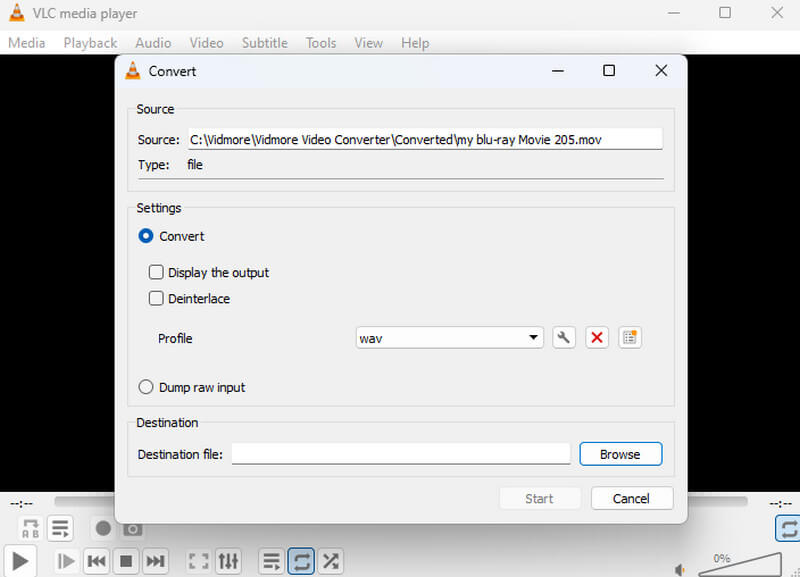
Főbb jellemzők:
- 4K MOV videó támogatás.
- Intuitív médialejátszó felület.
- Ingyenes és bárki számára elérhető és módosítható.
- Rugalmasan kezeli a különböző médiaformátumokat.
- Alapvető szerkesztőeszközök a videó módosításához.
Támogatott audio- és videoformátumok:
• MP3, AAC, MKV, MP4, AVI, FLAC, WMA, FLV, WMV, OGG, AC3, WAV, 3GP és még sok más.
Összegzés: A VLC lehet az Ön ingyenes programja Windows, Mac és Linux operációs rendszerű számítógépeken. Ez egy többfunkciós szoftvereszköz, amely népszerű a különféle médiák zökkenőmentes lejátszására való képessége miatt.
3. rész. VideoProc Converter AI
A következő sokoldalú eszköz, amely egy csomó praktikus dolgot végez, a VideoProc Converter AI. Ezzel a mesterséges intelligencia szoftverrel módosíthatja a video- és hangformátumokat, rögzítheti a képernyőn zajló eseményeket, csökkentse a videó méretét, szerezzen videókat az internetről, és még néhány alapvető szerkesztést is elvégez. És a legjobb rész? Nem számít, mekkorák a videofájlok, milyen típusúak, és mekkorák a fájlok, amikor rájuk dobja; ez a MOV-WAV konverter szellősen kezeli őket. A hatékony működés érdekében azonban fontos lehet, hogy a legújabb számítógépes eszközt használja.
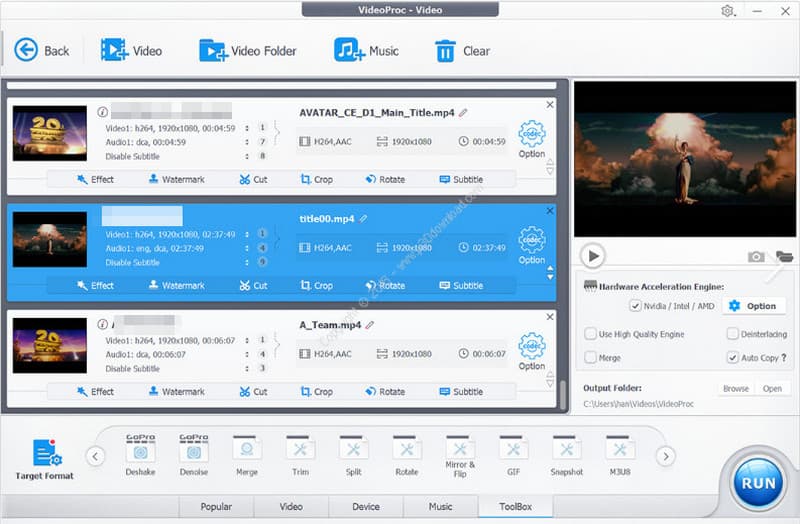
Főbb jellemzők:
- A videofájlok konvertálása és javítása mentés előtt.
- 4K MOV videók támogatása.
- Gyors szerkesztés és hangfeldolgozás.
Támogatott audio- és videoformátumok:
• MOV, MP4, FLV, AVI, WEBM, MKV, WMV, M4V, WAV, WMA, OGG, M4A, FLAC, MP3, AAC, AC3, M4R.
Összegzés: Bár a VideoProc Converter AI működik a mesterséges intelligencia funkcióival Windows rendszeren, a Mac verziót az említett AI lemaradt.
4. rész. Freemake Video Converter
Ki szeretne többet ingyenes szoftverért? Ez a Freemake Video Converter egy ingyenes és praktikus eszköz a videók és audio fájlok különböző formátumokra történő megváltoztatásához, ugyanúgy, mint a MOV fájlok WAV fájlokká alakításához. Ezenkívül egyszerű a használata, ami vonzóbbá teszi a kezdők számára a WAV kinyerését a MOV-ból, és számos lehetőséget kínál többféle célra. A program felülete könnyen érthető, így az olyan felhasználók, mint Ön, képesek lesznek rájönni, hogyan konvertálhatnak könnyen fájlokat. Valójában csak kiválaszthatja a konvertálni kívánt fájlt, kiválaszthatja a WAV-ot kívánt kimeneti formátumként, és már mehet is. Ez egy gyors és egyszerű módszer, igaz? Az elsővel ellentétben azonban 4K video átalakító, úgy tűnik, a Freemake egy teknős átalakítási folyamattal rendelkezik.
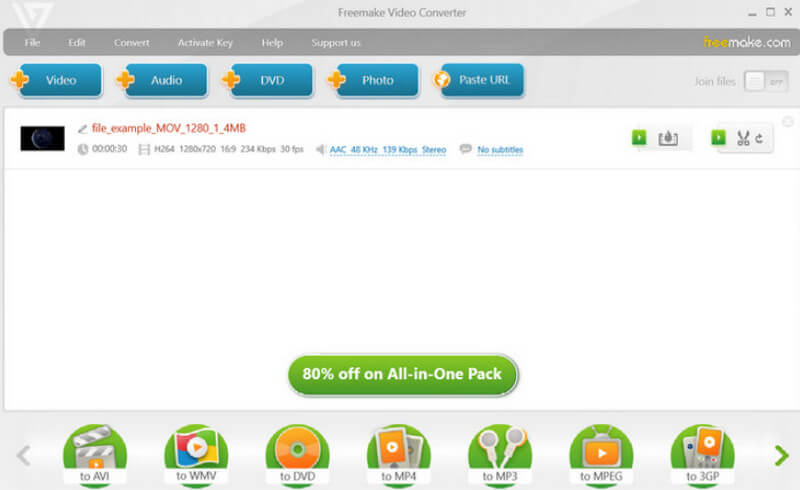
Főbb jellemzők:
- Sokoldalú átalakítási lehetőségek.
- A kimeneti formátumok széles választéka.
- Egyszerű és intuitív felület.
Támogatott audio- és videoformátumok:
• WAV, AAC, AU, MP3. AC3, M4S, OGG, MOV, MP4, FLC, VOB, AMV és még sok más.
Összegzés: A Freemake egy olyan eszköz, amelyet a könnyed átalakítási folyamathoz terveztek. Csak arról van szó, hogy nincs gyorsítása az átalakítási folyamathoz.
5. rész. Vidmore Free Video Converter Online
Ha gyors és egyszerű módot szeretne a fájlok online megváltoztatására, próbálja ki a Vidmore-t Ingyenes Online Video Converter. Ezzel a webes eszközzel egy cent fizetése nélkül konvertálhatja a MOV-t WAV-ba. Ezenkívül ez a csodálatos konverter nem fukarkodik a minőséggel sem. Így az eredeti médiafájl hangja és felbontása az átalakítás után is változatlan marad. Ráadásul nem egy válogatós típusú eszköz. Ezért nem mindegy, hogy milyen számítógépet használ, és ezt az átalakítót kipróbálhatja.
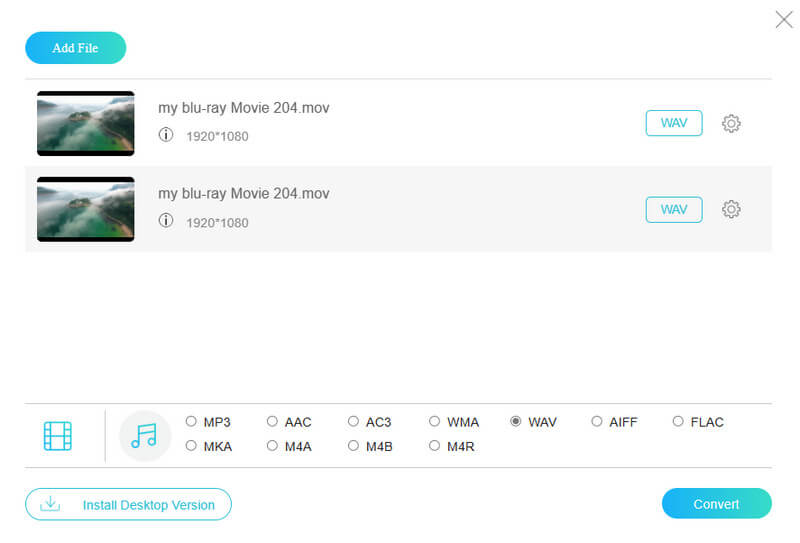
Főbb jellemzők:
- Veszteségmentes minőségi átalakítás.
- Tömeges átalakítás gyors folyamattal.
- Előbeállítások szerkesztése a jobb kimenetek érdekében.
- Nem kell letölteni a konvertált fájlokat.
Támogatott audio- és videoformátumok:
• WAV, MP3, AAC, AC3, WMA, WAV, AIFF, MKA, M4A, FLAC, M4B, M4R, MP4, MOV, AVI, MKV, WEBM, FLV, 3GP, MPG, VOB, GIF stb.
Összegzés: Összességében ez az online konverter kényelmes és hatékony megoldást kínál azok számára, akik gyorsan és problémamentesen szeretnék konvertálni videóikat.
6. rész. FreeConvert
A FreeConvert egy másik online eszköz, amely lehetővé teszi a MOV gyors és egyszerű konvertálását WAV formátumba. Az eszközzel akár 1 GB méretű médiafájlokat is konvertálhat. Ez még a regisztráció megkövetelése előtt történik, ami sokkal nagyobb, mint amit más fizetős online eszközök kínálnak. Még olyan speciális funkciókkal is rendelkezik, mint a képek szöveggé alakítása, a különböző egységek közötti konvertálás és a grafikák vektorokká alakítása.
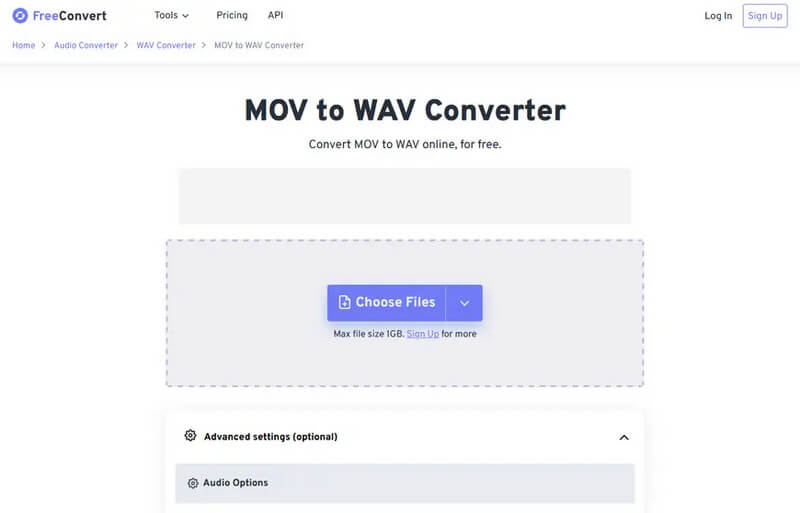
Főbb jellemzők:
- Egyedi konverziós lehetőségek.
- Könnyen használható és navigálható.
- Több mint 1500 fájltípus támogatása.
- Nagy fájl konvertáló szállás.
Támogatott audio- és videoformátumok:
• WAV, MP3, FLAC, AAC, OGG, WMA, AIFF, M4A, AIFF, AC3, MOV, MP4, AVI, WMV, FLV, WEBM, 3GP és még sok más.
Összegzés: Az első online WAV-ból MOV-ba vagy MOV-fájlokból WAV-ba konvertáló eszközünkhöz hasonlóan a FreeConvert leegyszerűsíti az átalakítási folyamatot. Ezért bárki számára elérhető.
7. rész. GYIK a MOV WAV formátumba konvertálásával kapcsolatban
Átalakíthatom a WAV-ot MOV-ba?
Igen. A WAV-fájlt MOV-vé konvertálhatja. Azonban ne számítson arra, hogy ez egy normál fájl, mivel a MOV kimenet csak audio tartalmat tartalmaz.
Hogyan lehet MOV-t WAV-ba konvertálni az Audacity segítségével?
Az Audacity használatához nyissa meg, dobja bele a MOV-fájlt, majd kattintson a Fájl>Exportálás>Exportálás WAV-ként fülre.
Hogyan konvertálhatok MOV-t WAV-ba ingyen?
Ehhez szüksége lesz egy ingyenes videó konverterre. Javasoljuk a Vidmore Free Video Converter Online-t, mivel ehhez csak fel kell töltenie, be kell állítania a kimeneti formátumot, majd konvertálnia kell a fájlokat.
Következtetés
Tekerjük fel. A hat legjobb MOV-WAV konverterek főbb funkcióival és támogatott formátumaikkal együtt. A kiválasztással kapcsolatos végső döntés még mindig az Ön kezében van. Ami minket illet, mi már megtettük a részünket. Reméljük, hogy ez a cikk nagy segítségére lesz, és még a hasonló feladattal rendelkező barátaihoz is eljut.


